En av fordelene ved å være Mac-eier er at feil er en sjeldenhet. Spesielt feil som endrer brukervennligheten til datamaskinen din. Men etter Apples siste runde med macOS-oppdateringer, opplevde jeg en av de verste feilene jeg noen gang har hatt mens jeg eide en Mac: En tåkete Mac-skjerm.
Mac-skjermen min virket overskyet og merkelig, og den eneste måten å få den til å stoppe var å starte Mac-en på nytt. Men riktignok, bare noen få minutter etter omstart av Mac-en min, ville den se tåkete ut igjen.
Dette fortalte meg at problemet må være programvarerelatert, ikke maskinvare, så jeg tok internett for å finne en løsning på dette problemet. Jeg kunne imidlertid ikke finne hjelp noe sted. Jeg fant til slutt ut hvordan jeg skulle fikse problemet, og Apple kom ut med en oppdatering noen dager senere som fjernet problemet.
I dette innlegget skal jeg dele løsningen for en tåkete Mac-skjerm, komme inn på hvorfor dette skjer, og også utforske noen relaterte problemer du kan oppleve.
La oss gå inn i det!
Innhold
- Hva er en tåkete Mac-skjerm?
- Hvordan fikse en tåkete Mac-skjerm
-
Hva forårsaker en utvasket Mac-skjerm?
- En tåkete Mac-skjerm er en vanlig macOS-feil
- Bare midten av Mac-skjermen min er tåkete – hva gjør jeg?
- Jeg har en tåkete vignett rundt kantene på Mac-skjermen min?
- Er oppløsningen til Mac-en min uskarp?
-
Se opp for en tåkete Mac-skjerm i fremtiden
- Relaterte innlegg:
Hva er en tåkete Mac-skjerm?
Først, hva mener jeg med en "tåket Mac-skjerm"? Jeg prøvde å ta bilder av det for å gi deg en ide om hva jeg mener, men klarte ikke å fange det ordentlig. Og feilens natur betydde at den ikke dukket opp i skjermbilder, akkurat som hvordan å slå på Night Shift før du tar et skjermbilde ikke vil gjøre skjermbildet ditt oransje.
Mitt spesifikke tilfelle av en tåkete Mac-skjerm så ut som om et hvitt filter hadde blitt lagt over Mac-skjermen min. Det var et programvareproblem, siden selve skjermen ikke virket skadet. Det så bare ut som et halvgjennomsiktig hvitt filter (som Night Shifts oransje filter) vasket ut Mac-skjermen min.
Dette endret ikke oppløsningen til Mac-en min, fikk ting til å virke uskarpe eller varierte i farge. Det ene området på Mac-skjermen min var ikke mer hvitt enn det andre; det var uniform. Og jo mer problemet utvikler seg uten at jeg starter Mac-en på nytt, jo mer hvit og utvasket ble Mac-skjermen min.
Andre problemer kan ligne beskrivelsen av en tåkete Mac-skjerm, som jeg dekker kort i andre halvdel av denne artikkelen. Men foreløpig er problemet jeg nettopp beskrev det vi skal fokusere på.
Hvordan fikse en tåkete Mac-skjerm
Til slutt klarte jeg å fastslå at kilden til problemet var Macs automatiske lysstyrkefunksjon. Denne funksjonen justerer automatisk Mac-ens lysstyrkenivå avhengig av hvor lyst plassen du er i.
Så for å "fikse" dette problemet, var alt jeg gjorde å slå av denne funksjonen. For å gjøre det, åpne Systemvalg, klikk Vise, fjern deretter merket Juster lysstyrken automatisk:
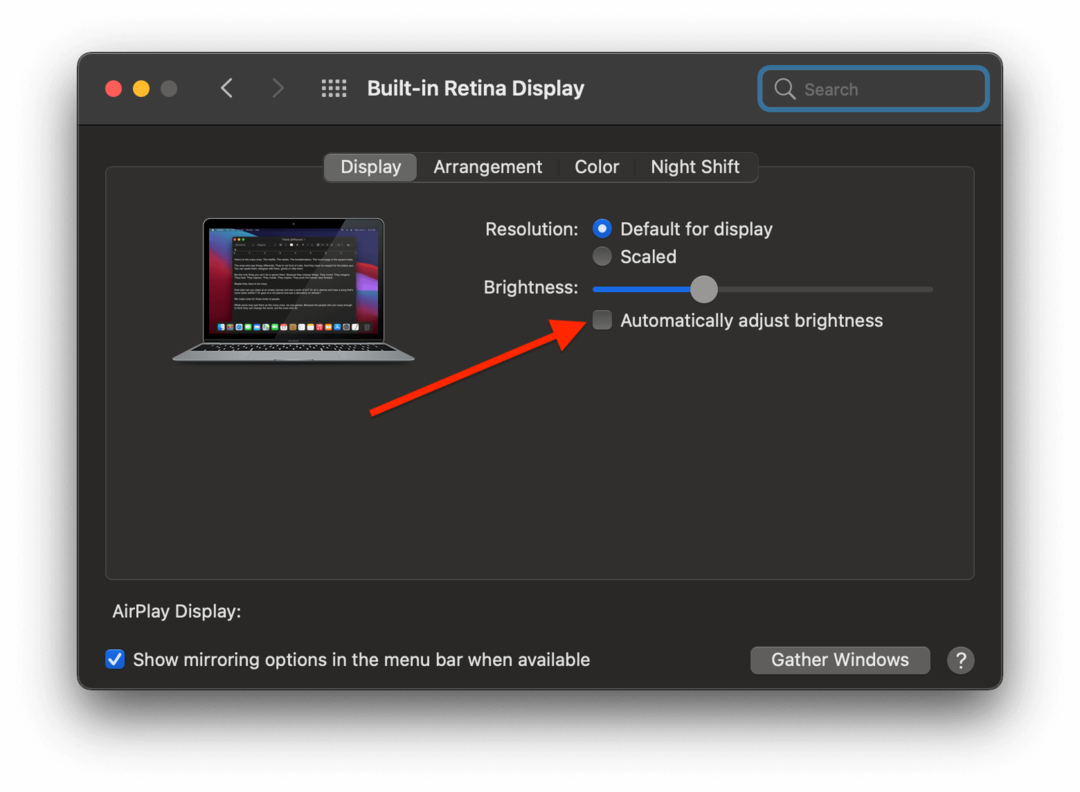
Å gjøre dette betyr at du må justere Mac-ens lysstyrke manuelt. Hvis du merker av for denne boksen på nytt, vil den utvaskede feilen umiddelbart ta tak igjen. Men så lenge du ikke har merket av for denne boksen, bør de tåkete Mac-skjermproblemene holdes i sjakk.
Og det er det!
Hva forårsaker en utvasket Mac-skjerm?
Jeg gjetter bare her, men jeg tror jeg har en ganske god ide om hva som foregikk med denne feilen.
Mens jeg eksperimenterte med Mac-en min for å finne ut hva som forårsaket den tåkete Mac-skjermen min, la jeg merke til det å legge tommelen over kameraet på MacBook-en min og deretter fjerne det vil føre til at skjermen blir vasket ute. Jo mer jeg gjentok denne prosessen, desto tåkere ville Mac-en min se ut.
Det var det som i utgangspunktet ga meg ideen om å slå av Juster lysstyrken automatisk innstilling, som løste problemet umiddelbart.
Og det er det som førte meg til konklusjonen jeg har kommet til nå. Jeg tror at årsaken til denne feilen er knyttet til hvordan funksjonen for automatisk lysstyrke fungerer.
Funksjonen for automatisk lysstyrke på Mac tar sikte på å matche fargetemperaturen i miljøet ditt. Hvis det er mye blått lys rundt deg, ser det blåere ut. Hvis det er mye varmt lys rundt deg, ser det mer oransje ut.
En annen komponent i denne fargekorrigeringen er gamma. Dette styrer hvor lysende skjermen din er. Jo høyere gamma du har, desto mørkere skygger vises. Jo lavere gamma er, desto mer utvasket og "tåkete" ser Mac-skjermen ut. Avhengig av omgivelseslyset ditt, vil Mac-en din justere skjermens gamma.
Ta din iPhone, slå på lommelykten, og hold lommelykten rett opp mot kameraet på Macen med Juster lysstyrken automatisk innstilling aktivert. Du vil legge merke til at skjermen din ikke bare blir lysere, men også hvitere. Det er fordi den prøver å matche luminansen til lommelykten.
Så! Jeg antar at denne feilen ble forårsaket av gamma-innstillingen til funksjonen for automatisk lysstyrke som økte skjermens luminans, men aldri redusere den. Feilen gjorde det slik at skjermen din bare kan bli mer utvasket; glidebryteren ville aldri gå ned igjen.
En tåkete Mac-skjerm er en vanlig macOS-feil
Når jeg undersøkte etter dette innlegget, fant jeg ut at dette er en ganske vanlig feil som dukker opp på Mac. Jeg fant foruminnlegg om det så langt tilbake som i 2012 og så sent som i slutten av 2020. Til tross for få innlegg som tar for seg hvordan du løser dette problemet, ser det ut til at den automatiske lysstyrkefunksjonen på Mac, uansett årsak, kan feile ut på denne måten ganske enkelt.
For å være rettferdig løste Apple problemet raskt. I løpet av en uke la Apple ut en ny oppdatering for macOS som løste problemet (samt forbedret macOS-sikkerhet). Så selv om rapporteringen om dette problemet var slank, fanget Apple det og reparerte det.
Uansett, det er alt jeg vet om dette problemet. Hvis du tilfeldigvis vet noe mer om det eller har en bedre teori enn min, vennligst gi meg beskjed i kommentarfeltet!
Bare midten av Mac-skjermen min er tåkete – hva gjør jeg?
Mens jeg undersøkte dette innlegget, kom jeg over noen lignende problemer som Mac-brukere støter på. Disse problemene kan også beskrives som en tåkete Mac-skjerm, så for å prøve å hjelpe alle som leser dette innlegget, bestemte jeg meg for å gi litt rask hjelp og innsikt i disse problemene.
For det første er et problem som Mac-brukere kan støte på, en Mac-skjerm som bare virker tåkete midt på skjermen. Som om det er en sky midt på Mac-skjermen.
I motsetning til programvareproblemet vi tok opp i første halvdel av dette innlegget, er dette problemet et maskinvareproblem. Det burde være ganske åpenbart at den faktiske skjermen din virker tåkete og ikke bare bildet som vises.
Dette problemet kan ha flere forskjellige årsaker. Det kan bare være at skjermen din er gammel, at fukt på en eller annen måte har kommet inn i skjermen, eller at du har støtt på et uklart problem som krever at Mac-skjermen må byttes ut.
Uansett er dette et tegn på at du bør ta med Mac-en til ekspertene. Å avtale en avtale med et lokalt, autorisert verksted eller nærmeste Apple Store er det beste alternativet. Noen online folk har anbefalt å fjerne Mac-skjermen, som du kan prøve hvis du føler deg trygg. Men dette er ikke en reparasjon den gjennomsnittlige brukeren bør foreta (inkludert meg selv). Så tull og send Mac-en til en profesjonell reparatør.
Jeg har en tåkete vignett rundt kantene på Mac-skjermen min?
Et annet problem jeg kom over på nettet var brukere med Mac hadde en hvit vignett rundt kantene. I motsetning til de andre årsakene til en tåkete Mac-skjerm, får dette problemet kantene til å virke skarpe hvite, ikke bare overskyet hvite. Dette problemet påvirker generelt området rundt omkretsen av skjermen.
Etter det jeg kan fortelle, er dette problemet generelt forbundet med overoppheting. Igjen, rådet her er å bringe enheten til ekspertene. Mest sannsynlig vil dette kreve en erstatning Mac-skjerm. Å ta med Mac-en til Apple Store eller et autorisert verksted er veien å gå.
Er oppløsningen til Mac-en min uskarp?
Et mindre alvorlig problem som kan forårsake en tåkete Mac-skjerm er en uskarp oppløsning. I dette tilfellet vil ikke Mac-en din virke skyet så mye som uskarp, som om skjermen er ute av fokus.
Den første løsningen for dette er å sjekke Macens nåværende oppløsning. Åpen Systemvalg og klikk Viser.
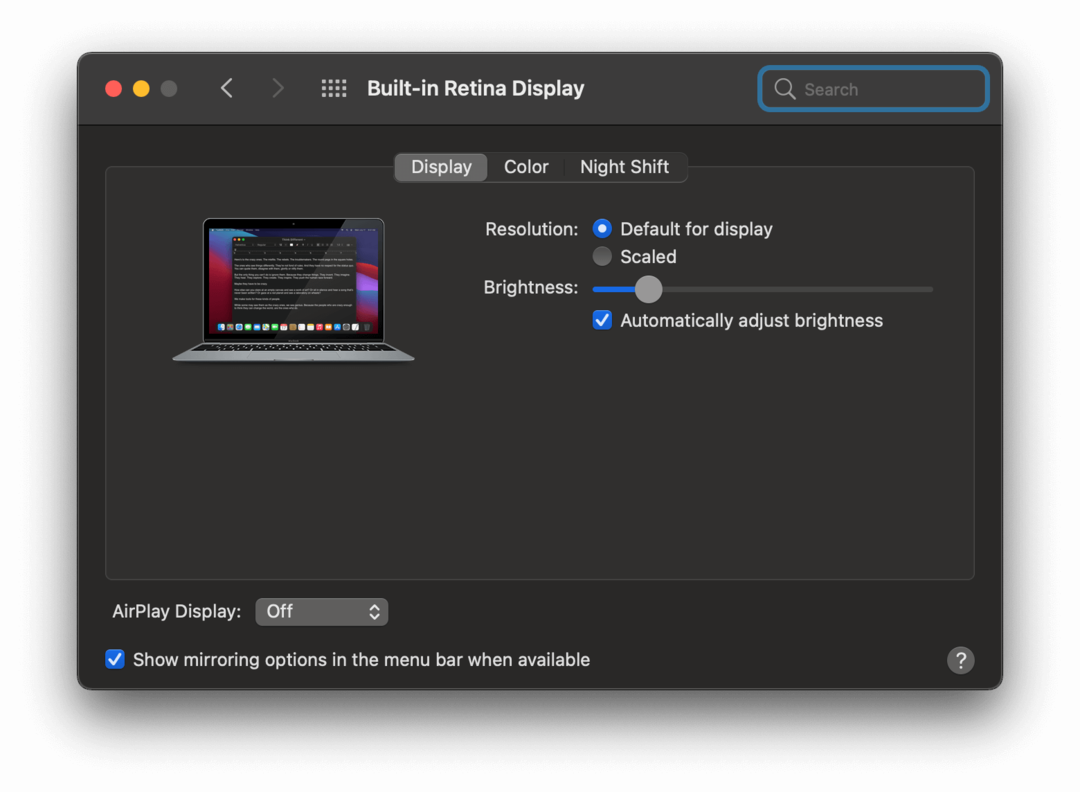
Ved siden av Vedtak: seksjonen, har du ett av to alternativer valgt:
- Standard for visning
- Skalert
For de fleste brukere, Standard for visning er alternativet du ønsker å bli valgt. Hvis Mac-en din ser uskarp ut og dette alternativet ikke er valgt, fortsett og velg det.
På den annen side, hvis Mac-en din er uskarp og Standard for visning er valgt, kan det være lurt å prøve å velge fra Skalert alternativer. Gå videre og velg skalert og klikk deg gjennom alternativene som vises.
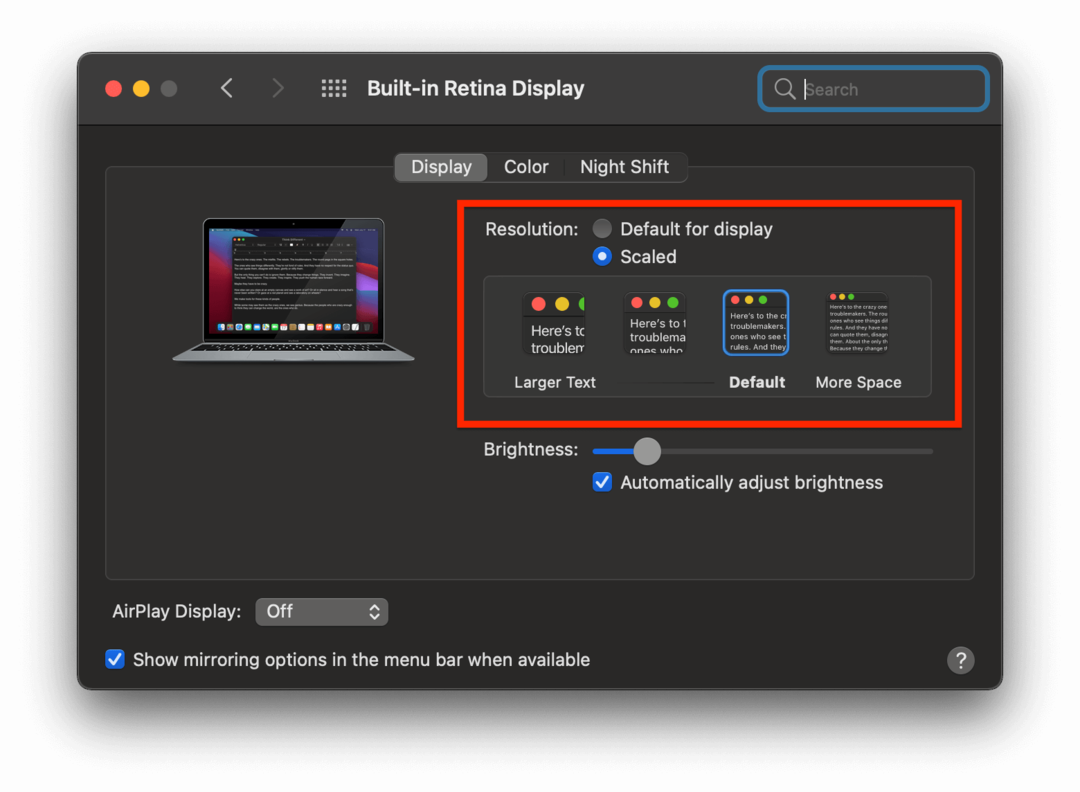
En annen grunn til at Mac-en din kan se uskarp ut, er at skriftutjevningen ikke er riktig innstilt. I macOS Big Sur er den eneste måten å redigere skriftutjevningen på i terminalappen. trykk cmd + mellomromstasten, skriv "Terminal", og trykk komme tilbake.
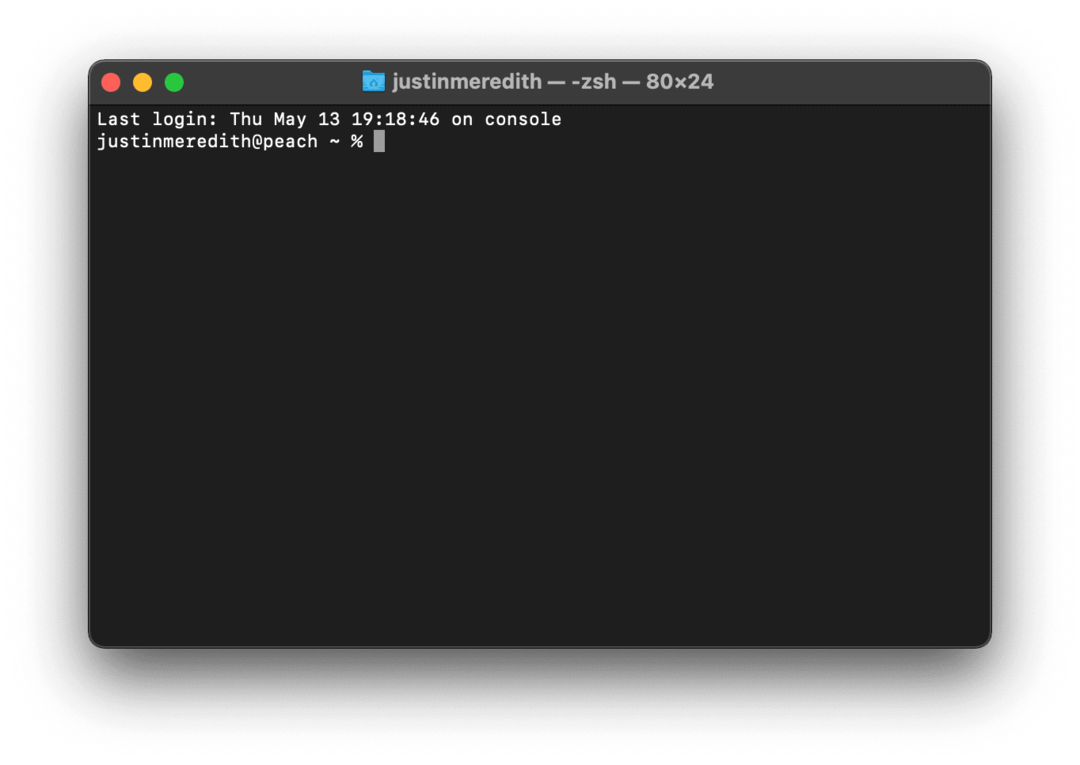
Skriv deretter standarder -currentHost write -g AppleFontSmoothing -int 0 inn i terminalen og trykk komme tilbake.
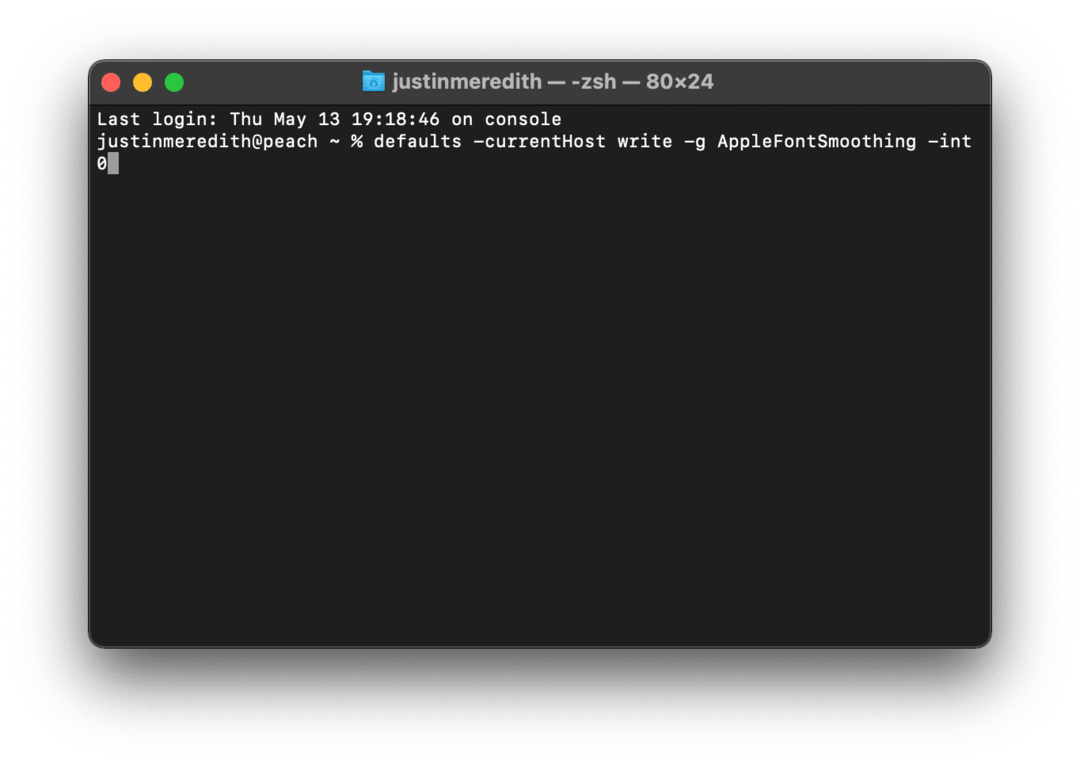
Dette vil deaktivere skriftutjevning på Mac-en. Start Mac-en på nytt for at den skal tre i kraft.
Du kan fortsette å endre skriftutjevningen ved å endre "0” på slutten av kommandoen med en 1, 2, eller 3. 0 betyr ingen skriftutjevning, 1 er lett skriftutjevning, 2 er middels skriftutjevning (standard på Mac), og 3 er tung skriftutjevning.
Hvis du ender opp med å ikke like denne endringen og ønsker å gå tilbake til der Mac-en var før, bytt ut 0 i kommandoen med en 2 og start Mac-en på nytt.
Se opp for en tåkete Mac-skjerm i fremtiden
Som nevnt er dette en tåkete Mac-skjerm et ganske vanlig problem. Forhåpentligvis vil tipsene i dette innlegget hjelpe deg å enten fikse problemet hjemme eller oppmuntre deg til å ta med Mac-en din for reparasjon. I det minste er det viktig å vite at dette er et problem, og du er ikke alene.
For flere tips, triks og råd om alt som har med Apple å gjøre, sørg for å gjøre det sjekk ut resten av bloggen her på AppleToolBox.